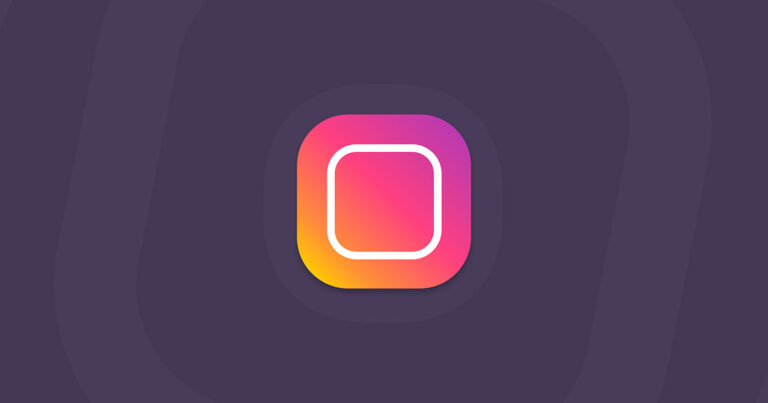Как изменить пароль Apple ID: быстрые шаги
Чтобы получить доступ к таким службам Apple, как App Store, Music, iCloud и Apple Pay, вам необходимо защитить свой Apple ID. И важно постоянно менять свой пароль, независимо от того, насколько безопасной может быть экосистема Apple. Итак, мы составили это руководство, которое поможет вам изменить пароль Apple ID, выполнив несколько простых шагов.
Теперь, прежде чем вы сможете начать менять свой пароль, важно отметить, что как только вы его измените, вы выйдете из системы на всех своих устройствах. Кроме того, если вы активировали двухфакторную аутентификацию, вам потребуется доступ к другому устройству при смене пароля. Следовательно, убедитесь, что это конкретное устройство с вами.
Привет, я Каника, и в этой статье мы узнаем все, что нужно, чтобы помочь вам изменить свой пароль Apple ID. Этот процесс очень прост, так что давайте приступим к делу.
Как быстро изменить пароль Apple ID на Mac?
Войдите в свой Mac и перейдите прямо в меню Apple в верхнем левом углу рабочего стола. Откройте Системные настройки из выпадающего меню. Теперь нажмите на свой Apple ID вверху и выберите «Пароль и безопасность». Рядом с параметром «Пароль» выберите «Изменить пароль». Введите пароль, который вы используете для разблокировки Mac. Теперь введите новый пароль и подтвердите его еще раз.
Это только для вашего Mac. Вы также можете использовать другие устройства Apple, чтобы изменить свой пароль Apple ID.
Способы смены пароля Apple ID
Здесь мы рассмотрим способы изменения пароля Apple ID непосредственно с официального сайта Apple и ваших устройств IOS. Следуйте инструкциям ниже.
1. Через Apple.com
Помимо использования вашего Mac для изменения пароля Apple ID, вы можете перейти на официальный сайт в своем браузере и изменить пароль. Это довольно просто.
- Посещать appleid.apple.com и войдите в систему.
- Перейдите в раздел «Вход и безопасность» и нажмите Пароль.
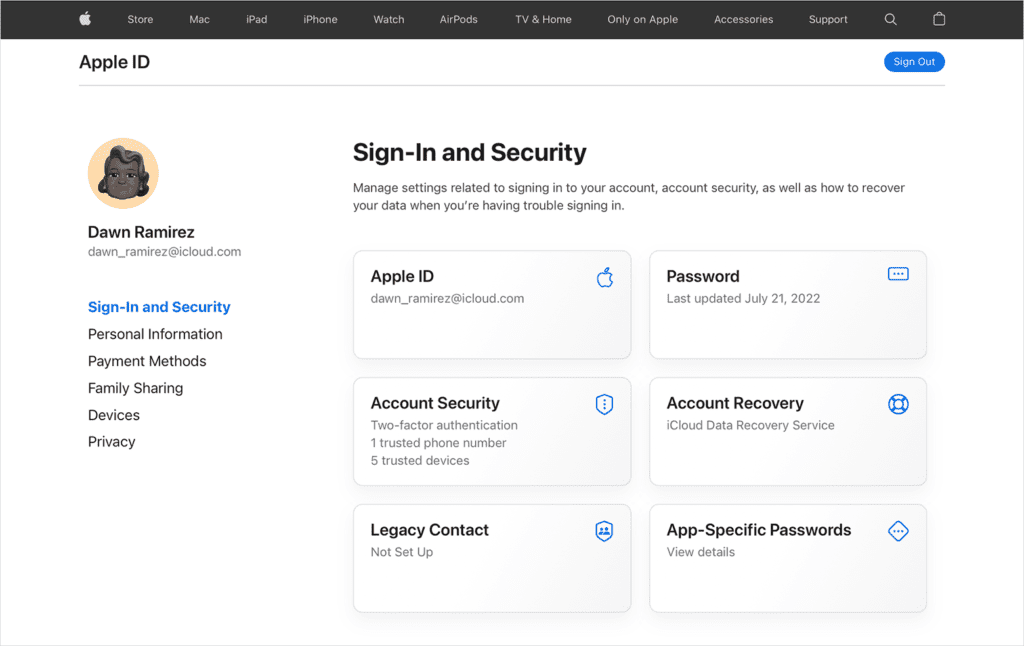
- Теперь введите текущий пароль и новый пароль, а затем подтвердите новый пароль.
- Нажмите на Выйдите из устройств Apple и веб-сайтов, используя свой Apple ID.
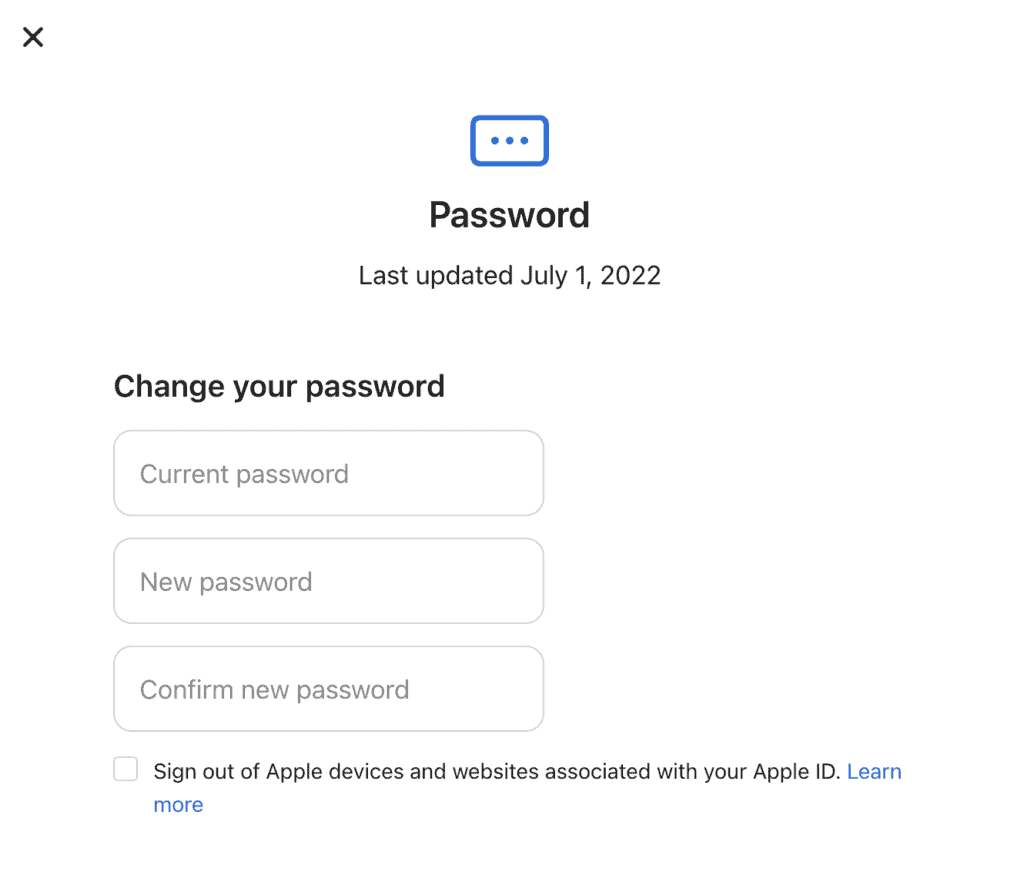
Как только вы это сделаете, вы выйдете из всех своих устройств и веб-сайтов Apple. Теперь вы можете использовать новый пароль и снова войти в систему.
2. Через устройства iOS
Далее, если у вас есть какое-либо устройство iOS, такое как iPhone, iPad, iPod touch или Apple Watch, вы можете выполнить следующие шаги, чтобы изменить пароль.
- Разблокируйте свой iPhone, а затем перейдите к Настройки.
- Теперь нажмите на свое имя.
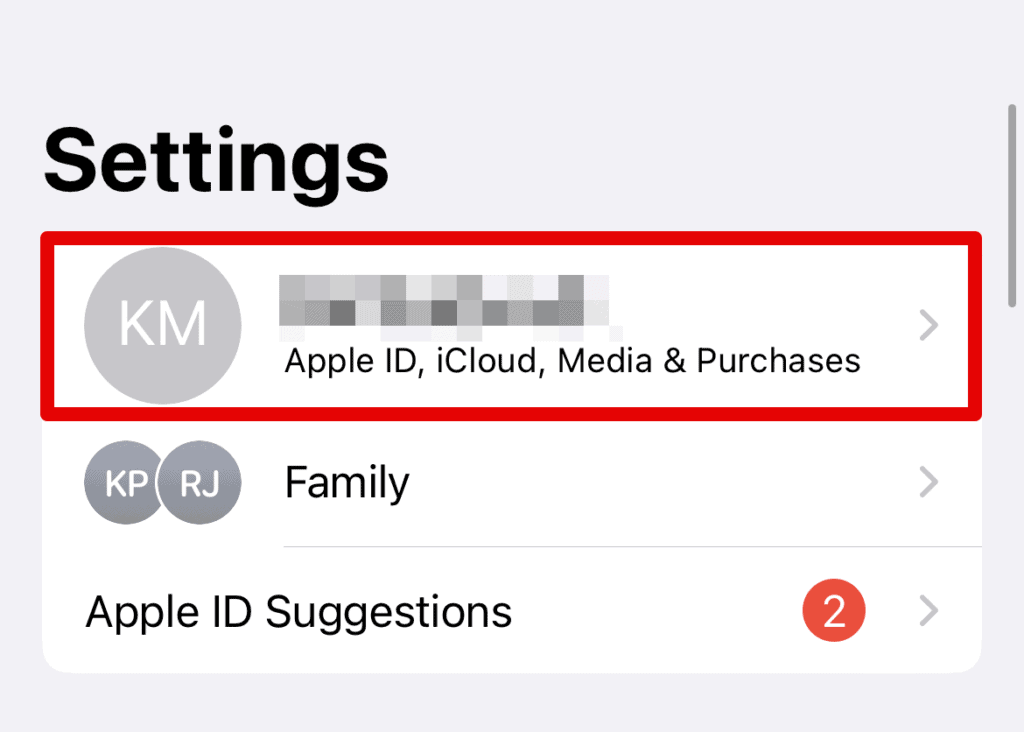
- Идти к Пароль и безопасность.
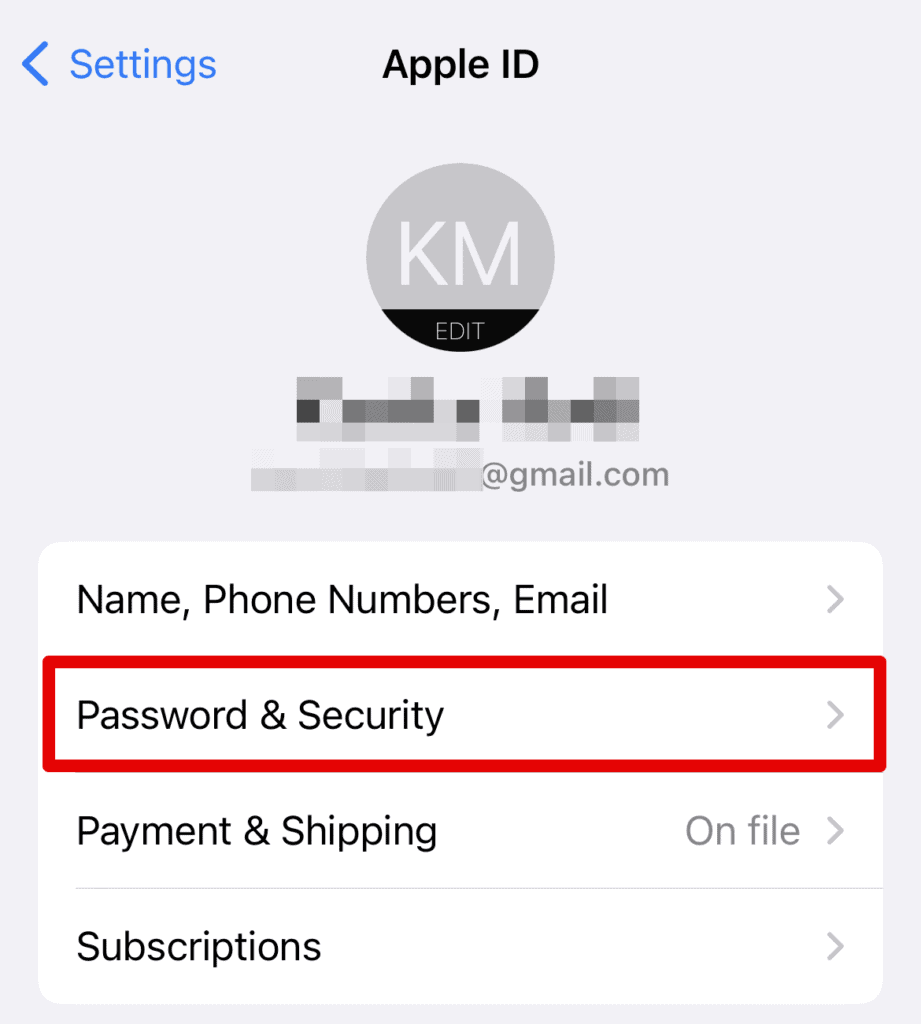
- Нажмите на Изменить пароль.
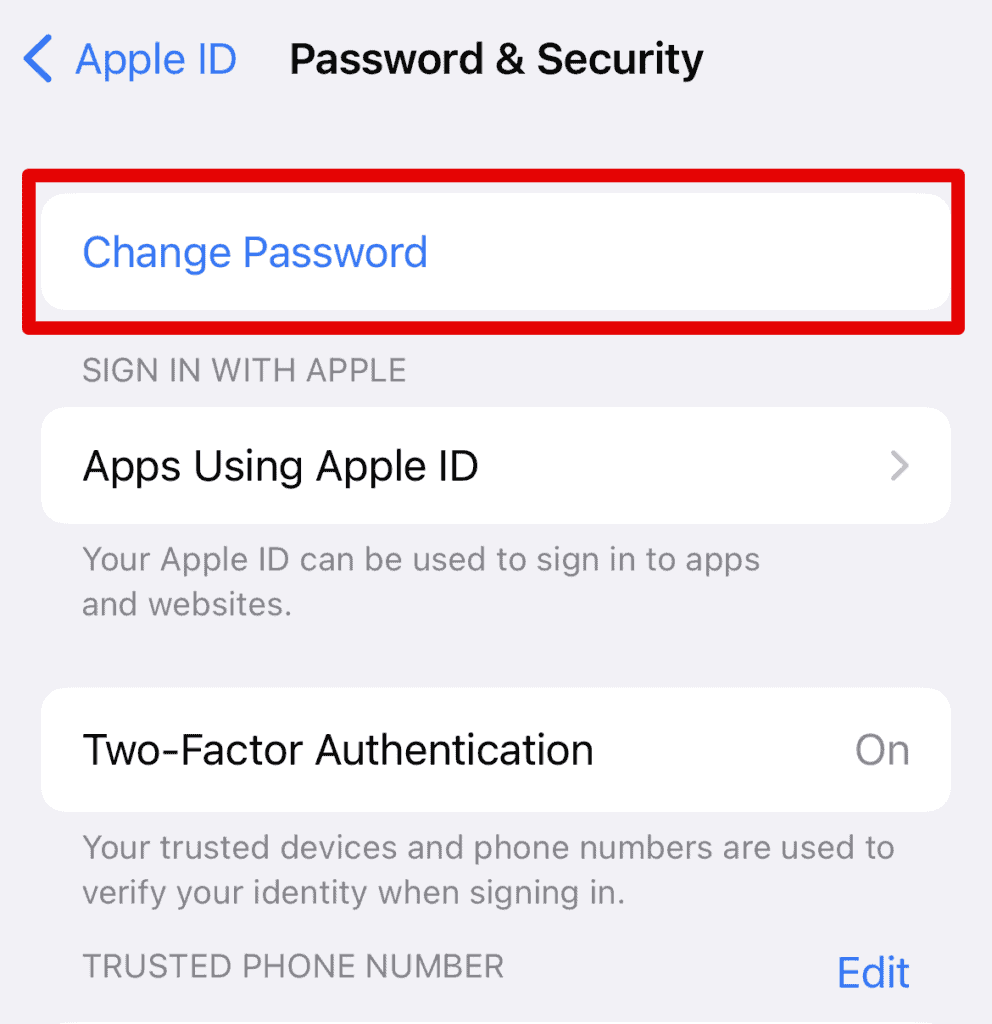
- Вам будет предложено ввести свой пароль для айфона продолжать.
- Далее введите Новый пароль и повторно введите пароль проверять.
- После этого нажмите на Изменять.
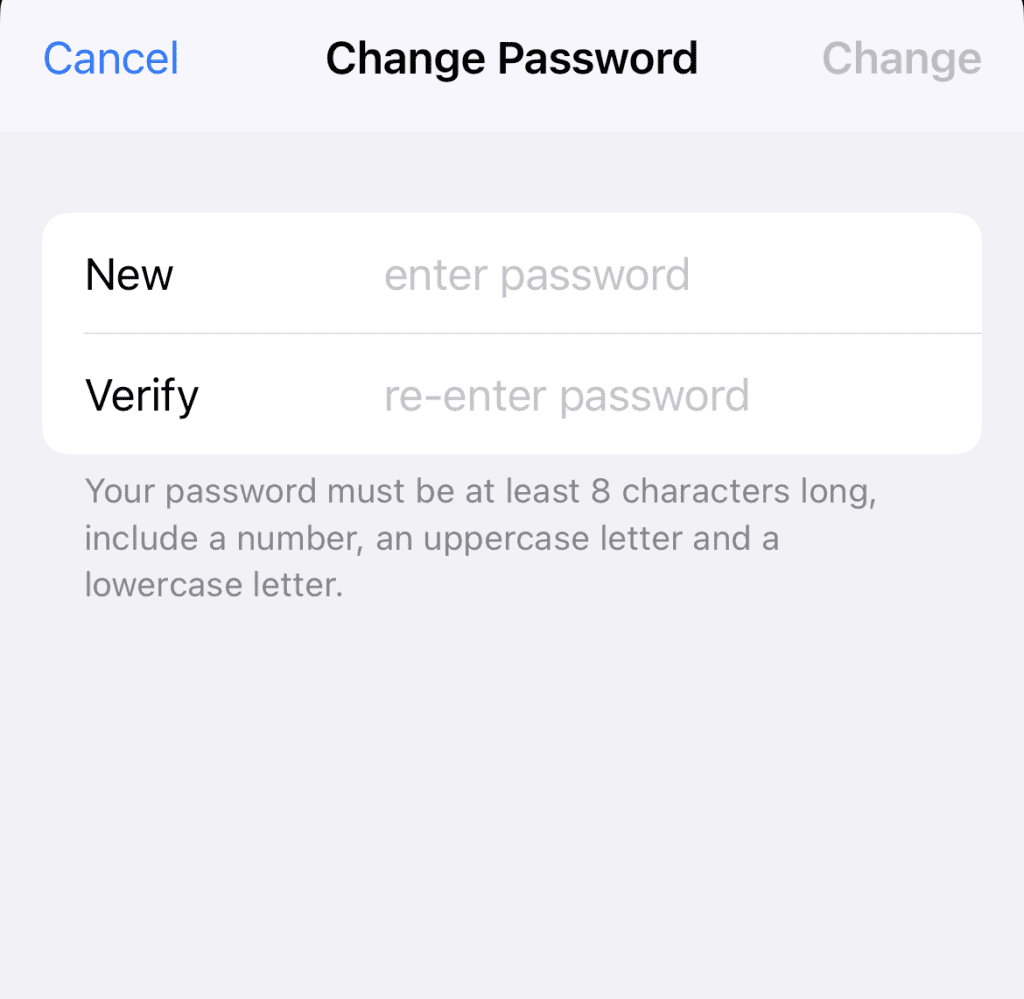
Теперь ваш пароль изменен. Не забудьте сохранить надежный пароль и то, что вы можете легко вспомнить, когда это необходимо.
Что делать, если я не могу вспомнить свой пароль Apple ID?

Если вы не можете вспомнить свой текущий пароль Apple ID, это не повод для беспокойства. Вы можете попробовать несколько вещей, чтобы получить доступ ко всем вашим инструментам Apple.
- Просмотрите сохраненные пароли – Существует несколько устройств и браузеров, в которых вы могли синхронизировать свои пароли Apple, например Google Chrome или даже ваш iPhone.
- Проверьте приложение Notes на вашем смартфоне или в местах, где вы, возможно, записали пароль, чтобы сохранить его в безопасности и могли использовать его в такие отчаянные времена.
- Если ничего не работает, вы можете просто нажать Забыли пароль. Здесь вы можете выполнить необходимые шаги, чтобы установить новый пароль или использовать другие способы входа в систему.
Однако, если вам нужна помощь в соответствии с вышеизложенным или если что-то не работает, лучше всего обратиться в службу поддержки Apple. У них есть опция живого чата, где они могут помочь вам выполнить следующую серию шагов, которые вы можете предпринять.
Часто задаваемые вопросы
Как изменить логин Apple ID?
Вы можете посетить appleid.apple.com сайте и войдите в свою учетную запись. Теперь под своим именем перейдите в раздел «Войти и безопасность». Затем выберите Apple ID. Теперь вы можете ввести новый адрес электронной почты, который хотите использовать в качестве Apple ID для входа в систему. Выберите «Изменить Apple ID», и на этот адрес электронной почты будет отправлен код подтверждения для подтверждения.
Что такое надежный пароль Apple ID?
Чтобы создать надежный пароль Apple ID, не забудьте сохранить длину не менее 8 символов. Используйте сочетание прописных и строчных букв, цифр и специальных символов (например, #, @ или !). Кроме того, убедитесь, что вы используете уникальный пароль, который уже не используется на других веб-сайтах или в других учетных записях. Кроме того, не используйте личную информацию или какой-либо очевидный шаблон, такой как 12345, qwerty и т. д.
Заключение
Удалось ли вам изменить свой пароль Apple ID? Что ж, шагов, упомянутых выше, более чем достаточно, чтобы помочь вам с тем, что вам нужно. Это можно сделать с любого устройства, которое у вас есть в настоящее время, независимо от того, используете ли вы устройство Apple прямо сейчас или нет. При использовании веб-сайта Apple вы можете использовать любой браузер.
Теперь Apple может попросить вас подтвердить ваше устройство при входе в систему через веб-сайт; следовательно, убедитесь, что другое устройство готово для аутентификации. Кроме этого, вы готовы идти.
Если это помогло вам, и вы хотите продолжать читать подобные статьи, посетите наш веб-сайт для получения дополнительной информации. Не стесняйтесь обращаться к нам, если у вас есть какие-либо сомнения или вопросы по этому поводу.